Apple AirTagin käyttö: 7 temppua, jotka sinun on tiedettävä
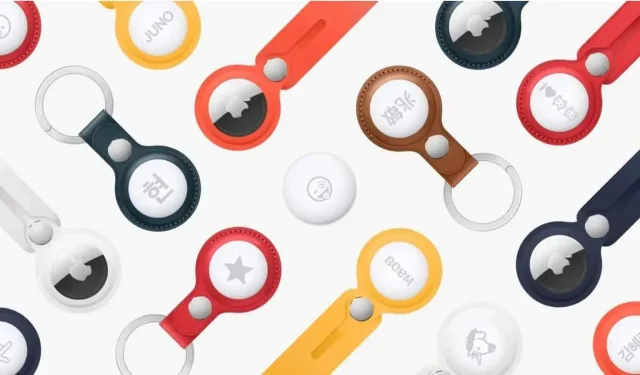
Apple AirTags on täydellinen, kun et koskaan menetä tärkeitä arjen tavaroita. Tässä on seitsemän asiaa, jotka sinun on ehdottomasti tiedettävä.
Apple AirTag -lisävaruste on noin viidenkymmenen sentin kolikon kokoinen, mutta älä arvioi tämän pienen vempaimen hyödyllisyyttä vain sen koon perusteella. Jokainen AirTag voidaan helposti sujauttaa matkatavaraasi tai kiinnittää johonkin, jota menetät jatkuvasti, ja iPhonella on erittäin helppo saada se uudelleen käsiisi.
Vaikka kohde olisi iPhonesi Bluetooth-kantaman ulkopuolella, seurantalaite voi käyttää Apple Locate Networkia auttamaan sinua löytämään sen, aivan kuten se auttaa sinua jo, jos olet kadottanut iPhonesi.
Supernopea asennus
Jos olet koskaan asentanut AirPodeja, tiedät jo kaiken, mitä AirTagsista on tiedettävä. Ja jos ei, älä panikoi, prosessi on hyvin yksinkertainen. Poista muovikalvo pakkauksesta purkamisen jälkeen ja vedä kielekkeestä, joka estää lisävarustetta saamasta virtaa akusta.
Avaa iPhonesi lukitus ja aseta seurantalaite puhelimesi viereen. iPhone-puhelimeesi tulee ilmoitus, että lähellä on uusi AirTag, ja älypuhelimesi opastaa sinua vaihe vaiheelta.
Kuinka voin seurata lähellä olevaa AirTagia?
Jos kadotit avaimesi tai laukkusi kotona ja siinä on AirTag, se on erittäin helppo saada. Avaa Find My -sovellus, valitse Paikat-välilehti ja napauta paikkaa, jonka haluat löytää. Vedä paneeli ylös näytön alareunasta ja napsauta Etsi-painiketta.
iPhonesi muodostaa yhteyden AirTagiin tai pyytää sinua liikkumaan, kun se yrittää poimia signaaliaan. Kun tulet lähemmäksi, puhelimesi näyttää likimääräisen etäisyyden ja suunnan. Jos sinulla on iPhone 11 tai uudempi, älypuhelimesi käyttää UWB-signaalia tarjotakseen sinulle erittäin tarkan sijainnin. Muuten prosessi perustuu Bluetooth Low Energy -toimintoon.
Näytön alareunassa olevan kaiutinpainikkeen avulla voit toistaa AirTagin äänen löytääksesi sen korvalla.
Kadotin jotain, johon on kiinnitetty AirTag, mitä minun pitäisi tehdä?
Jos kadotat AirTag-laukkusi tai avaimesi esimerkiksi ostoskeskuksessa, prosessi on hieman erilainen. Ensinnäkin sinun on otettava kadonnut tila käyttöön AirTagille. Tämä tehdään Discover-sovelluksessa, sitten Objektit-välilehdessä, valitse sitten asianmukainen seuranta ja liu’uta palkkia ylös näytön alareunasta, kunnes Lost Mode -vaihtoehto tulee näkyviin.
Napsauta Aktivoi, lue tiedot seuraavassa näytössä ja valitse Jatka. Syötä seuraavassa näytössä puhelinnumero, jotta sinuun voidaan ottaa yhteyttä, jos joku löytää AirTagisi, tai napauta sähköpostiosoitetta ja sitten ”Seuraava”. Ota seuraavassa näytössä käyttöön ”Varoita havaitsemisesta”. Tämän jälkeen tiedät, onko toinen Apple-laite havainnut seurantalaitteen. Ja napsauta Aktivoi.
Jos et ilmoita kadonneesta tunnisteesta, jos se täytyy skannata, henkilö ei tiedä, miten sinuun voi ottaa yhteyttä. Muista tämä vaihe.
Apple Finder -verkko käyttää kaikkia Apple-merkkisiä laitteita, joissa ominaisuus on käytössä. Kun liikkeellä on lähes miljardi iPhonea, sinun ei pitäisi olla suuria vaikeuksia löytää AirTag. Jos olet aktivoinut ”Varoita”-vaihtoehdon, saat varoituksen heti, kun laite muodostaa yhteyden AirTagiisi.
Entä jos löydän jonkun toisen AirTagin?
Olipa sinulla iPhone- tai Android-älypuhelin, jos löydät AirTagin, voit auttaa palauttamaan kadonneen esineen omistajalle skannaamalla AirTagin ikään kuin olisit tekemässä mobiilimaksua.
Toisin sanoen pidä AirTagia älypuhelimesi takana ja anna NFC-skannerin lukea siru. Näkyviin tulee ikkuna, jossa on verkkolinkki. Avaa se, niin näet, onko omistaja merkinnyt kohteen kadonneeksi, sekä puhelinnumeron tai sähköpostiosoitteen, jolla häneen voi ottaa yhteyttä.
Kuinka muutan AirTagin nimen?
Alkuasennuksen aikana sinua pyydetään antamaan AirTagillesi nimi. Kaikissa ehdotetuissa nimissä on hymiöitä, mutta et rajoitu tähän luetteloon. Nimeäksesi uudelleen avaa Find My -sovellus iPhonessasi, siirry Objektit-välilehteen, valitse muutettava AirTag ja vedä palkki ylös näytön alareunasta.
Näytön alareunassa on Nimeä uudelleen -painike. Valitse nimi tai kirjoita haluamasi nimi. Voit myös käyttää emojia kuvakkeena nähdäksesi sen kartalla.
Voinko antaa jollekin AirTagin ilman Apple ID:täni?
Apple suunnitteli AirTagin Apple ID:hen sidottavaksi, mutta tällä hetkellä AirTagia ei voi jakaa esimerkiksi perheenjakoryhmän toisen jäsenen kanssa. Tämä tarkoittaa, että tilillesi määrittämäsi AirTag liitetään Apple ID:ösi. Eikä hänen vaimolleen, jos tämä on esimerkiksi hänen avaimenperänsä. Ja vain sinä voit löytää sen.
Korjataksesi tämän, sinun on poistettava AirTag tilistäsi ja annettava toisen henkilön yhdistää se.
Avaa Find My -sovellus, valitse POI-välilehti, napauta AirTagia, jonka haluat poistaa, avaa paneeli pyyhkäisemällä ylös näytön alareunasta. Alareunassa Poista objekti -painike ja sitten Poista. AirTag antaa sitten äänimerkin, joka ilmoittaa, että se on poistettu ja valmis määritettäväksi uudelleen.
Kuinka vaihtaa AirTagin akku?
Sinun ei tarvitse ladata AirTagia, saati heittää sen pois, kun akku loppuu. Noin vuoden käytön jälkeen voit vaihtaa akun muutamassa sekunnissa.
Kun akku alkaa olla vähissä, sinun pitäisi saada ilmoituksia iPhonellesi (noin kuukausi ennen kuin se tyhjenee kokonaan). Joten sinulla on aikaa valmistautua.
AirTag käyttää CR2032-akkua, joka on helppo löytää monista paikoista. Akun vaihtamiseksi sinun on ensin irrotettava seurantalaitteen takaosa kääntämällä Apple-logolla varustettua takapaneelia noin neljänneskierros vasemmalle. Vaihda paristo niin, että + on ylöspäin. Asenna takapaneeli neljänneskierrosta oikealle. Kun kytket AirTagin takaisin päälle, siitä kuuluu pieni ääni.



Vastaa